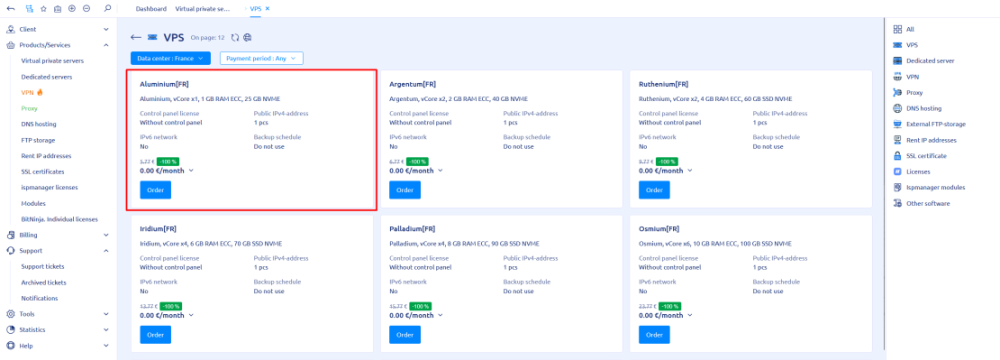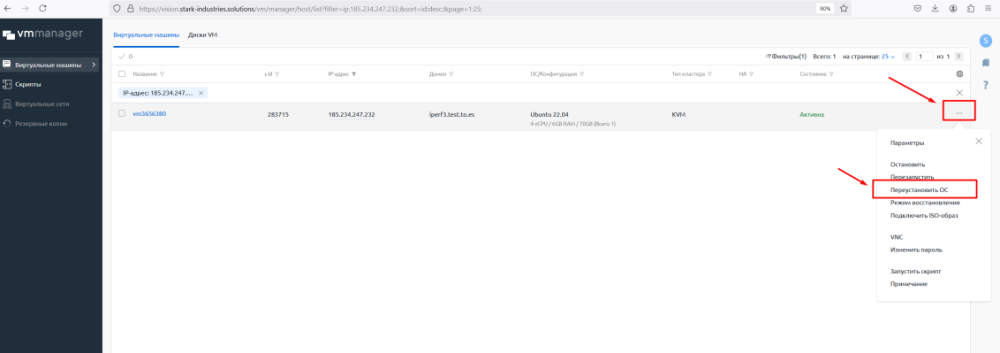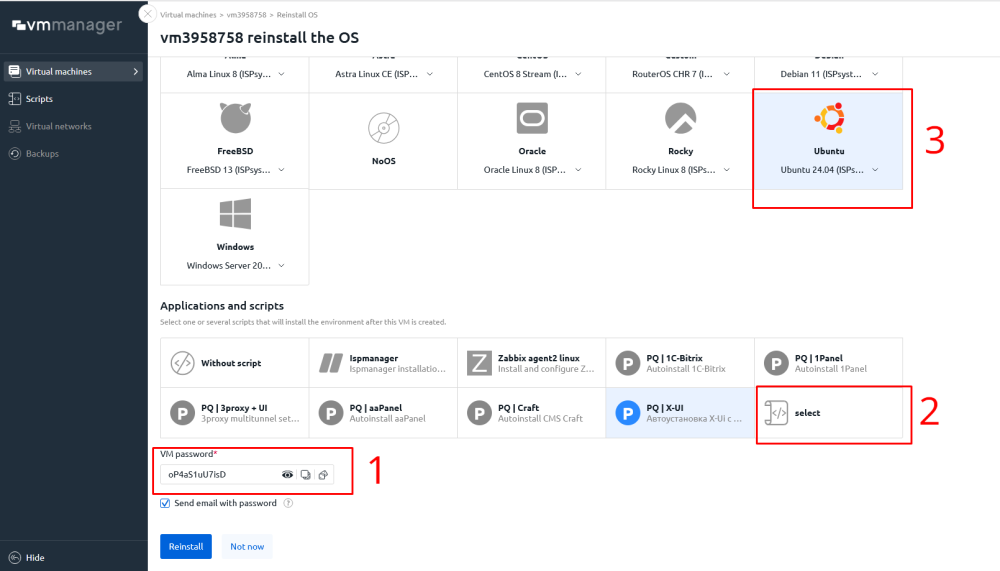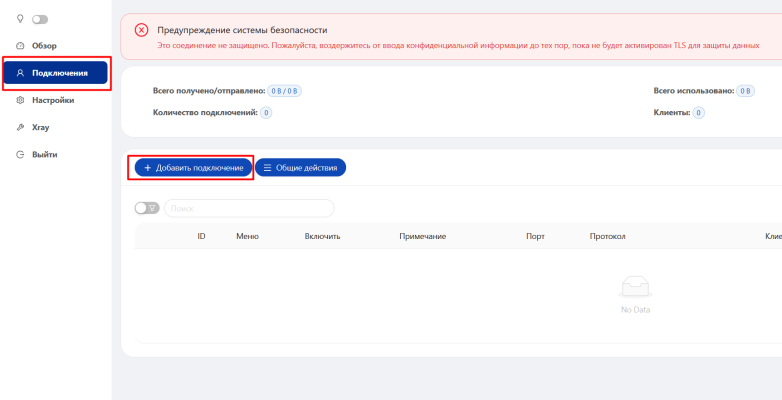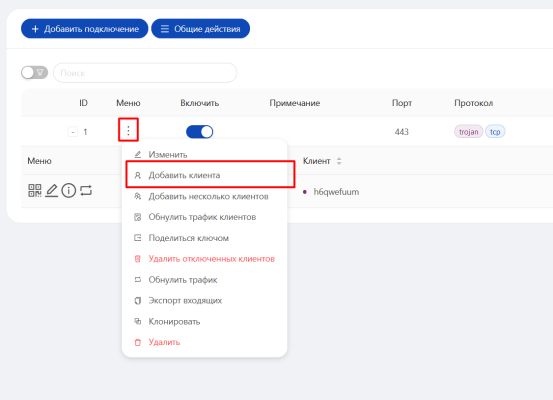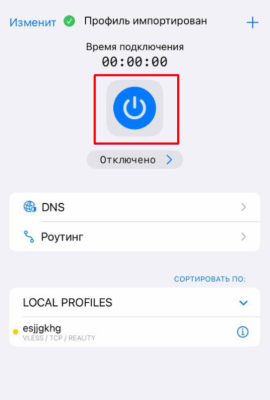-
Великобритания+44 (20) 4577-20-00
-
США+1 (929) 431-18-18
-
Израиль+972 (55) 507-70-81
-
Бразилия+55 (61) 3772-18-88
-
Канада+1 (416) 850-13-33
-
Чехия+420 (736) 353-668
-
Эстония+372 (53) 683-380
-
Греция+30 (800) 000-02-04
-
Ирландия+353 (1) 699-43-88
-
Исландия+354 (53) 952-99
-
Литва+370 (700) 660-08
-
Нидерланды+31 (970) 1027-77-87
-
Португалия+351 (800) 180-09-04
-
Румыния+40 (376) 300-641
-
Швеция+46 (79) 008-11-99
-
Словакия+421 (2) 333-004-23
-
Швейцария+41 (22) 508-77-76
-
Молдова+373 (699) 33-1-22
 Русский
Русский
Как развернуть VPN протокол Trojan/VLESS с помощью 3x-ui
- Главная
- База знаний
- Как развернуть VPN протокол Trojan/VLESS с помощью 3x-ui
Создание личного VPN сервера за несколько минут
Для начала необходимо подготовить сервер с установленной панелью 3X-UI. Это можно сделать двумя способами — выберите тот, который вам больше подходит.
1.1 Первый способ
Для этого сначала нужно приобрести сервер в нужной локации. В нашем случае мы выберем базовый тариф Aluminium[FR]
Нажимаем кнопку "Заказать": в процессе заказа выбираем Систему Ubuntu 24.04 и Предустановленное ПО “PQ | X-UI” и нажимаем кнопку Активировать
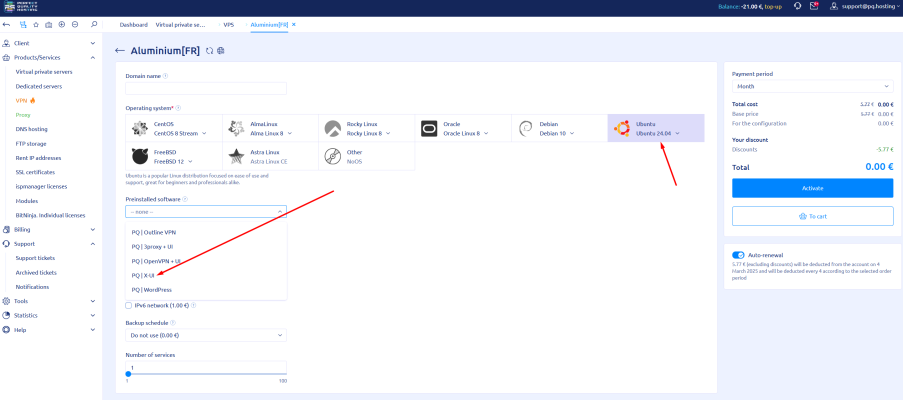 ⚡ Сервер будет активирован в течение 15 минут.
⚡ Сервер будет активирован в течение 15 минут.
💡 Отлично! Теперь ваш сервер готов для создания ключа подключения. В следующем разделе («Вход в панель 3X-UI и создание ключа пользователя») мы подробно расскажем, как это сделать.
1.2 Переустановка существующего сервера с выполнением установки скрипта 3x-ui
Перейдём в панель управление нашем сервером:
Вы попадете в панель управления сервером, дальше нажмём иконку троеточия справа от уже существующего сервера, выберем пункт переустановить:
- Вставляем новый root пароль для вашего сервера или оставляем тот что сгенерировала система
- Выбераем OS Ubuntu 24.04
- Нажимаем на Кнопку выбрать скрипт и выбераем из списка PQ | X-UI не перепутайте с PQ | 3proxy + UI ( поля Параметры для скрипта PQ | X-UI можете отставить пустыми )
Нажмите кнопку "Переустановить"
💡 Отлично! Теперь сервер будет переустановлен, после чего он будет готов к созданию конфигурации для подключения. Подробные инструкции по созданию конфигурации вы найдете в разделе «Вход в панель 3X-UI и создание ключа пользователя».
Вход в панель 3X-UI и создание ключа пользователя
Подключаемся к серверу посредством ssh, логин - root пароль из письма с вашей почты, либо тот что вы указали (в случае переустановки ОС).
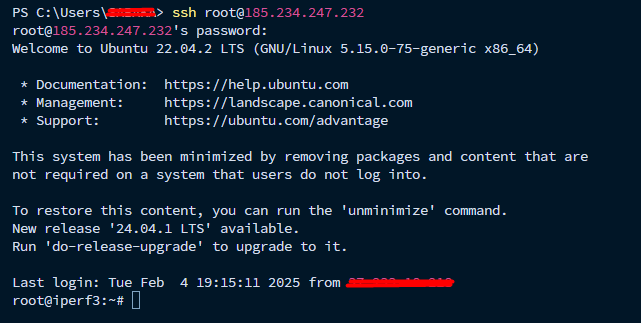
Введите данную команду на вашем сервере: x-ui
Для вас откроется меню с настройками панели x-ui
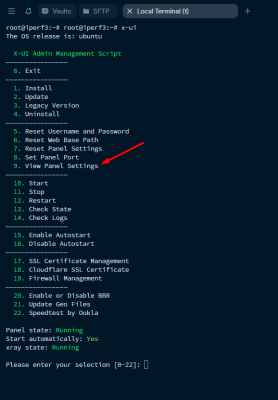 Введите цифру 9 в терминале и вам будут доступны доступы в веб панель управления x-ui. Можете эти данные скопировать в отдельном файле на вашем устройстве чтобы не ходить каждый раз на сервер за доступами.
Введите цифру 9 в терминале и вам будут доступны доступы в веб панель управления x-ui. Можете эти данные скопировать в отдельном файле на вашем устройстве чтобы не ходить каждый раз на сервер за доступами.
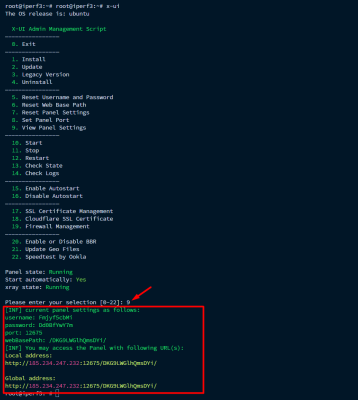 Копируем ссылку и открываем ее в вашем браузере и попадаем на страницу входа в панель 3x-ui. Указываем данные из файла и производим вход.
Копируем ссылку и открываем ее в вашем браузере и попадаем на страницу входа в панель 3x-ui. Указываем данные из файла и производим вход.
📍Если панель недоступна, то о том, как через SSH-туннель получить доступ к x-ui панели подробно расписали в следующей инструкции по ссылке.
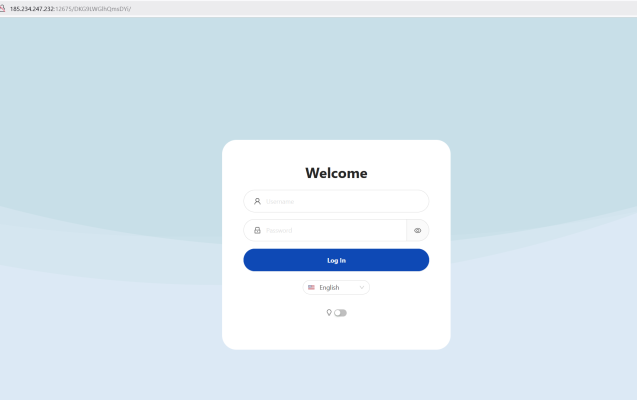 После входа мы увидим главную страницу панели:
После входа мы увидим главную страницу панели:
 Переходим во вкладку Подключения, далее нажимаем "Добавить подключение"
Переходим во вкладку Подключения, далее нажимаем "Добавить подключение"
Протокол: Vless
Необходимо установить порт на значение 443 или на любой другой свободный порт вашего сервера
Протокол выбираем TCP
Безопасность Reality uTLS Chrome Dest (Target) указываем mirror.yandex.ru:443 SNI указываем mirror.yandex.ru
Нажимаем на кнопку GET NEW CERT для генерации ключей.
Добавьте IP-адрес в поле Listen IP.
После внесения изменений, необходимо нажать кнопку "Создать" (Create).
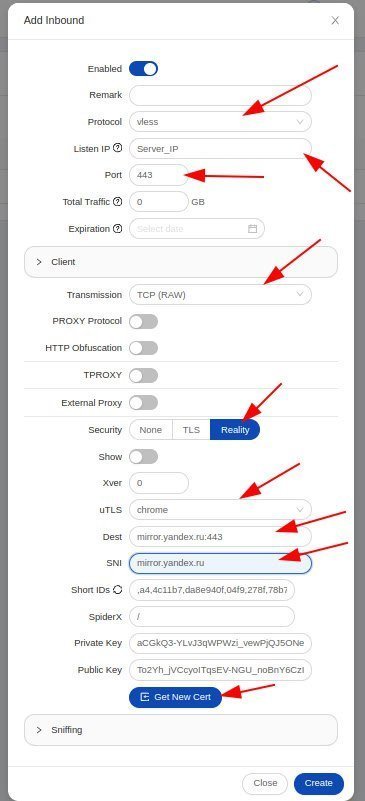
Соединение создано, откроем список пользователей.
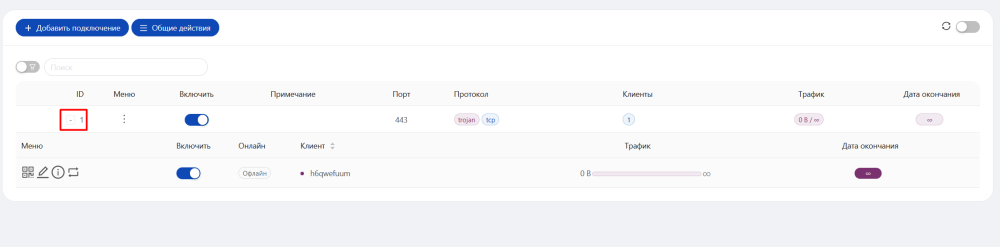 Для копирования ключа необходимо нажать на значок QR кода, после чего он будет скопирован.
Для копирования ключа необходимо нажать на значок QR кода, после чего он будет скопирован.
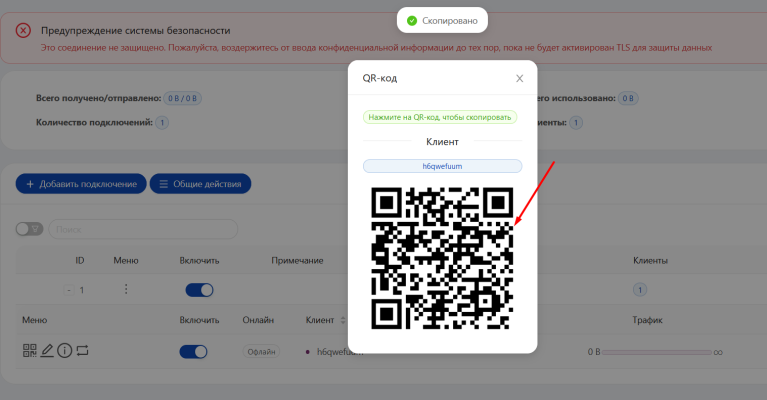 Чтобы создать дополнительного пользователя, нажмите на значок с тремя точками и выберите «Добавить пользователя» в появившемся меню.
Чтобы создать дополнительного пользователя, нажмите на значок с тремя точками и выберите «Добавить пользователя» в появившемся меню.
Подключение ключа в VPN клиент
Для подключения по протоколу Trojan или VLESS можно использовать несколько приложений:
1.Hiddify (Для Операционных систем Windows, Android, Linux) - https://github.com/hiddify/hiddify-app/releases 2.Streisand (MacBook на процессорах от M1 и выше, Iphone, Ipad) - https://apps.apple.com/us/app/streisand/id6450534064
Подключение через Nekoray, тут можно скачать - https://en.nekoray.org/download/
Запустите приложения от имени Администратора
Необходимо скопировать ключ из панели и нажать правую кнопку мышки на белое поле приложения, там появится кнопка добавления профиля из буфера обмена.
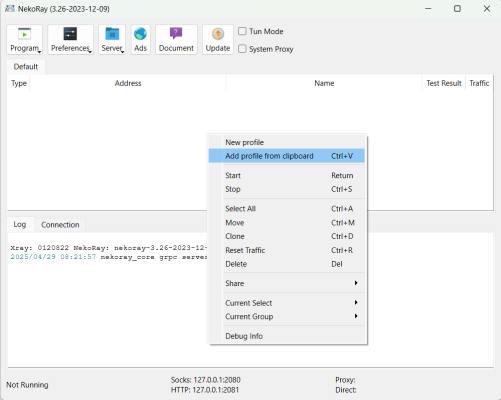 Нажимаем кнопку Добавить и конфиг вашего VPN добавиться:
Нажимаем кнопку Добавить и конфиг вашего VPN добавиться:
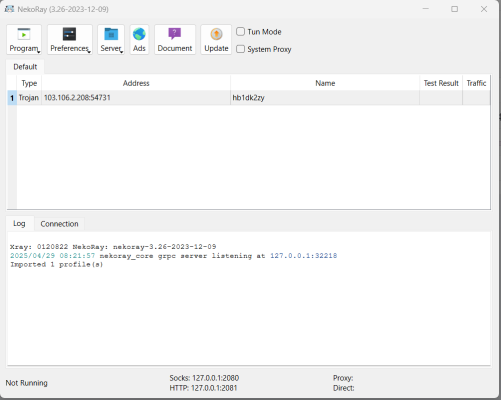 Ставим галочку на функцию System Proxy
Ставим галочку на функцию System Proxy
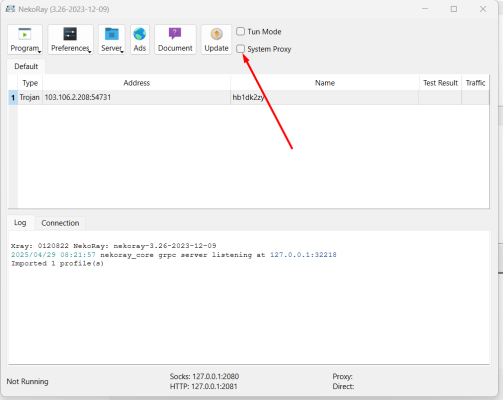 Запускаем конфиг, нажимаем правый клик мышки и кнопка СТАРТ
Запускаем конфиг, нажимаем правый клик мышки и кнопка СТАРТ
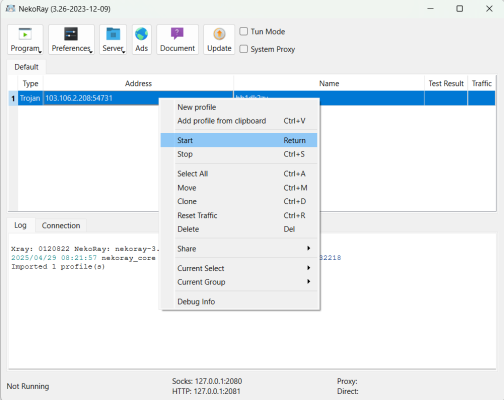 ⚡ Готово. Приложение с вашим личным VPN сервером настроено.
⚡ Готово. Приложение с вашим личным VPN сервером настроено.
Подключение через Streisand
Необходимо скопировать ключ из панели, запускаем приложение Streisand и кликаем на знак «+» в правом верхнем углу:
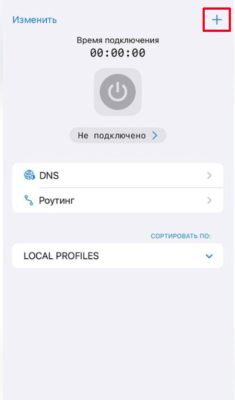 Выбираем пункт «Добавить из буфера обмена», после чего ключ добавлен:
Выбираем пункт «Добавить из буфера обмена», после чего ключ добавлен: Нажмите кнопку включения VPN — с этого момента ваш IP-адрес изменится на IP-адрес вашего сервера.
Нажмите кнопку включения VPN — с этого момента ваш IP-адрес изменится на IP-адрес вашего сервера.
Примените скидку, вставив промокод в специальное поле при оформлении заказа: